क्या जानना है
- आईओएस को अस्थायी रूप से बंद करने के लिए: कंट्रोल सेंटर पर जाएं और ब्लूटूथ आइकन पर टैप करें।
- आईओएस पर स्थायी रूप से बंद करने के लिए: सेटिंग्स> ब्लूटूथ पर जाएं, और ब्लूटूथ टॉगल करेंबंद।
- एंड्रॉइड पर: पर जाएं सेटिंग्स > कनेक्टेड डिवाइस > कनेक्शन प्राथमिकताएं >ब्लूटूथ . टॉगल ब्लूटूथ बंद।
यह लेख बताता है कि अपने Android डिवाइस या iPhone पर ब्लूटूथ कैसे बंद करें। यह जानकारी iOS 14 से iOS 12 और Android 10 और बाद के संस्करणों पर लागू होती है।
iPhone पर ब्लूटूथ को अस्थायी रूप से कैसे बंद करें
यदि आप अपने iPhone से केवल एक जोड़ी हेडफ़ोन या किसी अन्य ब्लूटूथ एक्सेसरी को डिस्कनेक्ट करना चाहते हैं, तो आप कंट्रोल सेंटर के माध्यम से ऐसा कर सकते हैं।
iPhone पर कंट्रोल सेंटर तक पहुंचने के लिए, अपनी उंगली को ऊपरी-दाएं कोने से (iOS 12 और बाद के संस्करण में) या स्क्रीन के नीचे से (iOS के पुराने संस्करणों में) ऊपर की ओर स्लाइड करें।
कंट्रोल सेंटर स्क्रीन ब्राइटनेस, ब्लूटूथ, वाई-फाई और डू नॉट डिस्टर्ब फ़ंक्शन के लिए कुछ त्वरित सेटिंग्स प्रदर्शित करता है। सभी गैर-ऐप्पल उपकरणों को डिस्कनेक्ट करने के लिए ब्लूटूथ आइकन टैप करें।
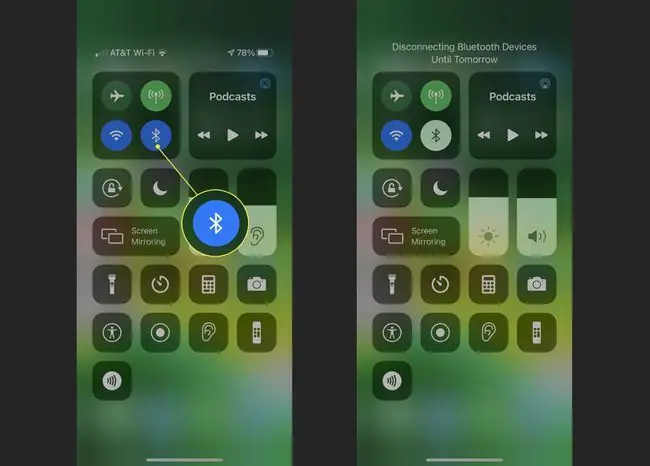
परिणामी स्क्रीन एक सफेद पृष्ठभूमि में ब्लूटूथ आइकन दिखाती है और "कल तक ब्लूटूथ डिवाइस को डिस्कनेक्ट कर रहा है" संदेश प्रदर्शित करती है, इसलिए यह विकल्प स्थायी नहीं है।
हालांकि यह टॉगल स्विच हेडफ़ोन की एक जोड़ी को डिस्कनेक्ट करने के आपके अंतिम लक्ष्य को प्राप्त कर सकता है, यह कुछ अतिरिक्त कार्यों और सेवाओं के लिए ब्लूटूथ रेडियो को छोड़ देता है, जैसे कि ऐप्पल वॉच, ऐप्पल पेंसिल और मैक हैंडऑफ़ सुविधा।
iOS में ब्लूटूथ को स्थायी रूप से कैसे बंद करें
अगर आप ब्लूटूथ को पूरी तरह से बंद करना चाहते हैं, तो आप iPhone सेटिंग्स ऐप में ऐसा कर सकते हैं। जबकि अधिकांश उपयोगकर्ता नियंत्रण केंद्र के माध्यम से आंशिक ब्लूटूथ कार्यक्षमता को बंद करने से संतुष्ट होंगे, जो लोग किसी भी ब्लूटूथ डिवाइस या मैक हैंडऑफ कार्यक्षमता का उपयोग नहीं करते हैं, वे थोड़ा और बैटरी जीवन के बदले में रेडियो को पूरी तरह से बंद करना चाहते हैं।
सेटिंग्स ऐप में, ब्लूटूथ चुनें और फिर टॉगल स्विच के आगे टैप करें ब्लूटूथ इसे पूरी तरह से बंद कर देता है। परिणामी स्क्रीन चेतावनी देती है कि एयरप्ले, एयरड्रॉप, फाइंड माई, लोकेशन सर्विसेज और एक्सपोजर नोटिफिकेशन ब्लूटूथ का उपयोग करते हैं।
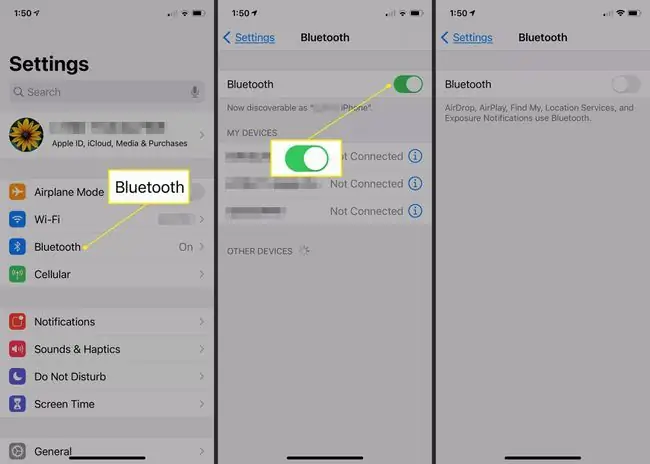
एंड्रॉइड पर ब्लूटूथ कैसे बंद करें
विभिन्न एंड्रॉइड स्मार्टफोन निर्माताओं की विविधता के कारण, ब्लूटूथ को बंद करने से उपकरणों के बीच भिन्नता होती है। हालांकि, जब आप किसी Android डिवाइस पर ब्लूटूथ को टॉगल करना चुनते हैं, तो यह तब तक के लिए स्थायी रूप से बंद हो जाता है जब तक आप इसे फिर से जोड़ने का निर्णय नहीं लेते।
एंड्रॉइड डिवाइस पर ब्लूटूथ को निष्क्रिय करने का एक विकल्प स्टेटस बार के माध्यम से है। स्टेटस बार प्रदर्शित करने के लिए स्क्रीन के ऊपर से नीचे की ओर स्वाइप करें और पता लगाने के लिए फिर से नीचे स्वाइप करें और इसे चालू या बंद करने के लिए ब्लूटूथ टैप करें।
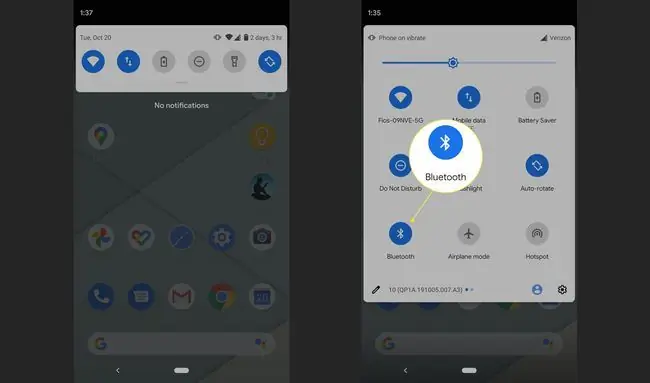
अपने Android डिवाइस के ब्लूटूथ को बंद करने का एक अन्य विकल्प सेटिंग्स ऐप के माध्यम से है। इसे लॉन्च करें और कनेक्टेड डिवाइसेस > कनेक्शन प्राथमिकताएं > ब्लूटूथ पर जाएं अपने डिवाइस को निष्क्रिय करने के लिए टॉगल स्विच को टैप करें ब्लूटूथ कार्यक्षमता।
बैटरी लाइफ बढ़ाने में मदद करने के अलावा, ब्लूटूथ को बंद करने से संभावित हैकिंग योजनाओं को रोका जा सकता है। एक सामान्य Android ब्लूटूथ हैक को BlueBorne के नाम से जाना जाता है; यह उपयोगकर्ताओं को आपके डिवाइस पर अनधिकृत पहुंच प्राप्त करने की अनुमति दे सकता है। ब्लूटूथ के उपयोग में न होने पर उसे बंद करने से समग्र सुरक्षा में सुधार होता है।






